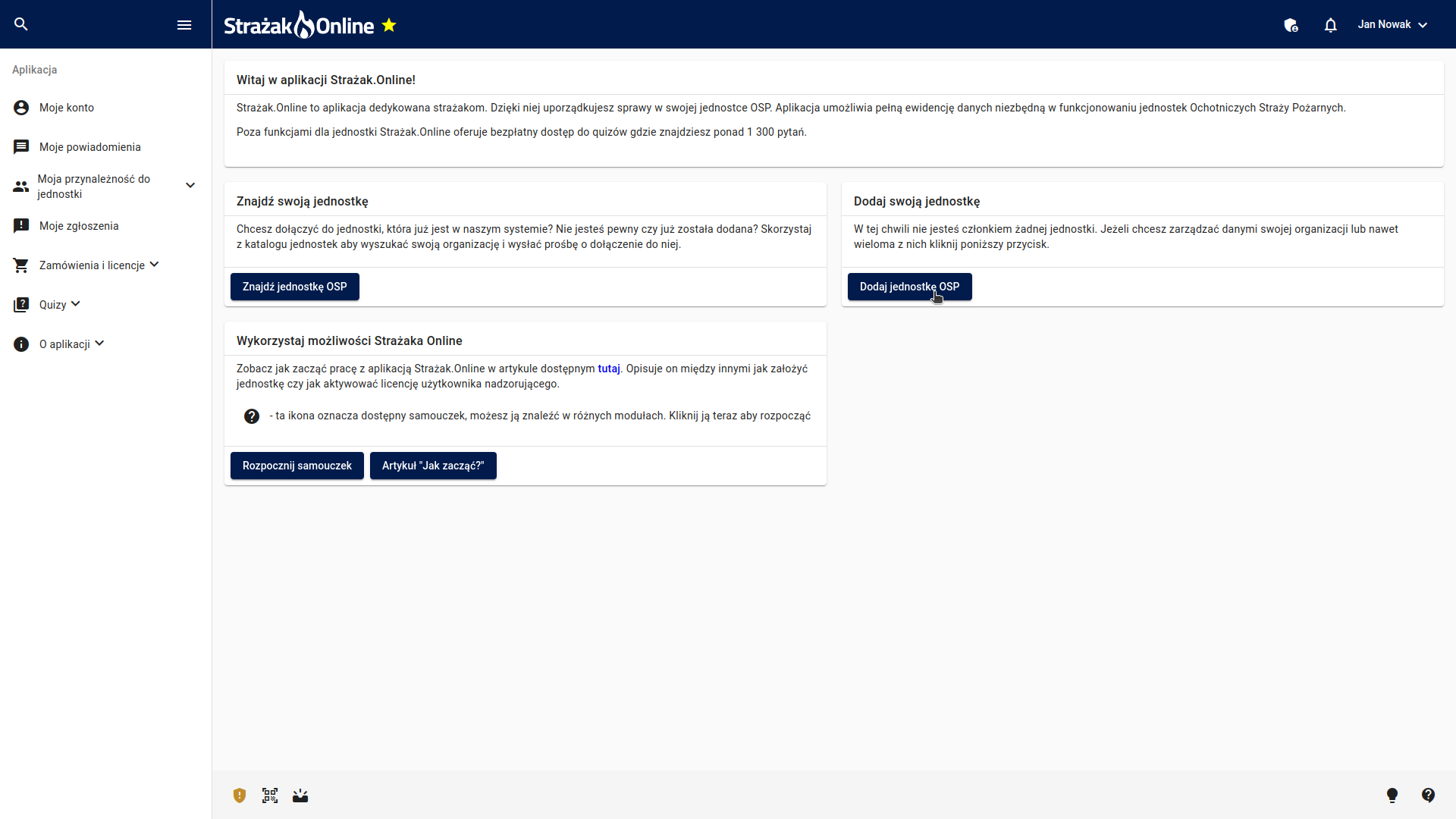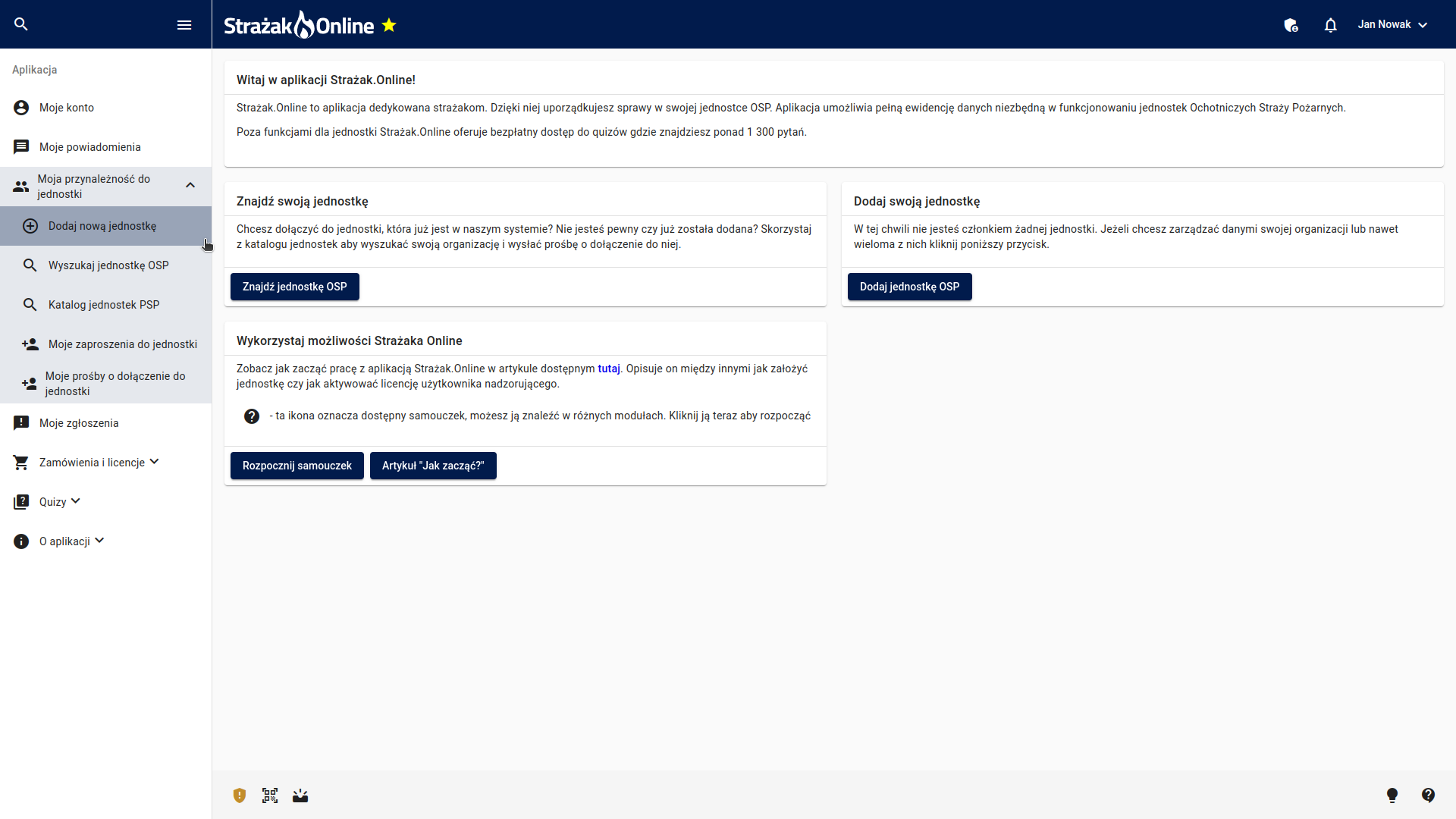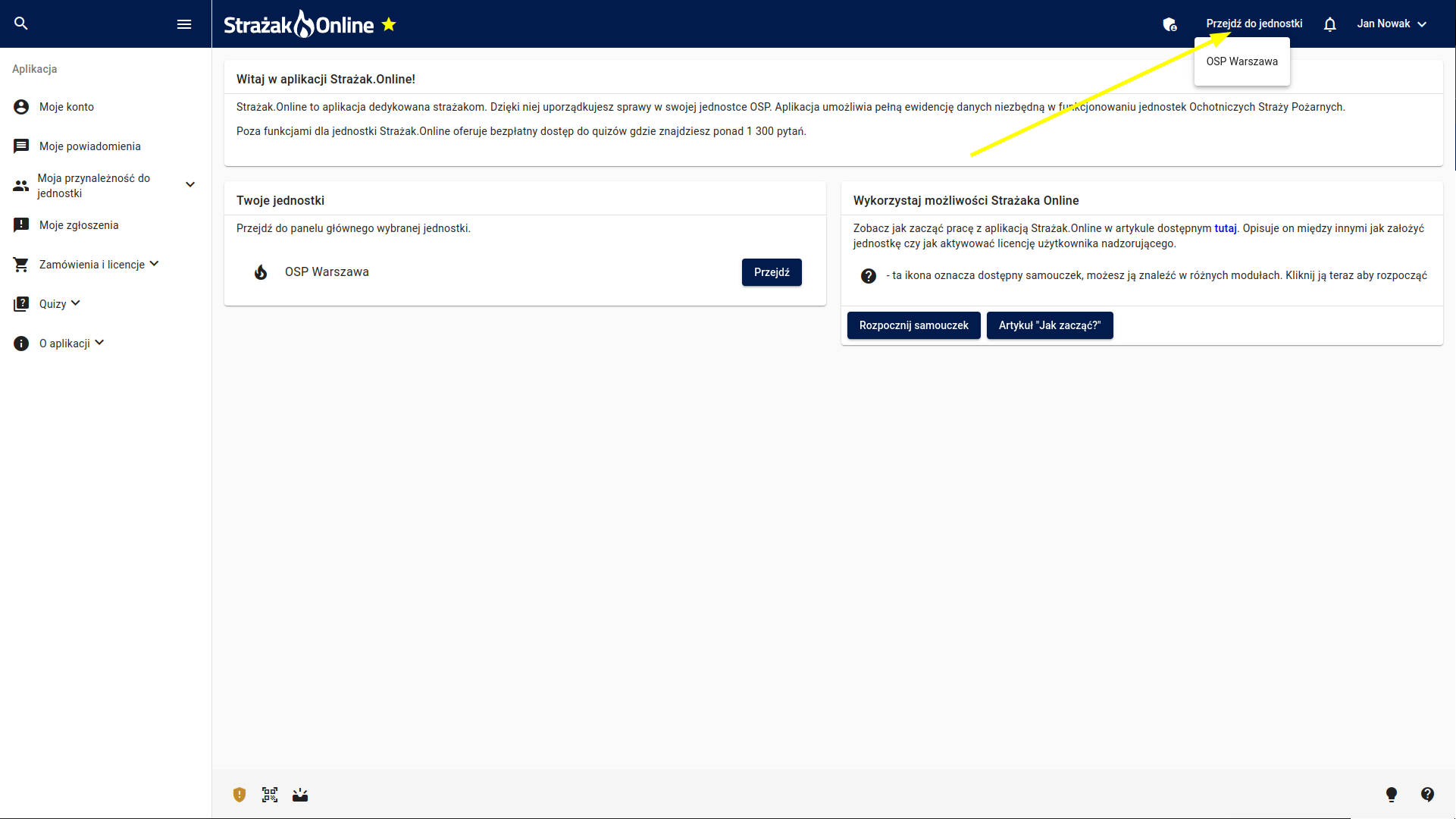Jeżeli posiadasz już konto w aplikacji Strażak.Online to nadszedł czas na dodanie jednostki. Każdy użytkownik na starcie otrzymuje bezpłatną licencję testową, która pozwala na dodanie jednostki i przetestowanie wszystkich funkcji. Licencja testowa ważne jest przez miesiąc. Z tego poradnika dowiesz się jak wygląda proces dodawania jednostki do Strażaka Online.
Dodawanie nowej jednostki
Krok 1: Przejdź do formularza dodawania jednostki. Możesz to zrobić to na dwa sposoby. Sposób I, kliknij w przycisk Dodaj jednostkę OSP
Sposób II, rozwiń zakładkę menu Moja przynależność do jednostki i kliknij w zakładkę Dodaj nową jednostkę
Krok 2: Wypełnij formularz, poniżej szczegółowo opisujemy na jakie dane zwrócić uwagę podczas wypełniania formularza
Nazwa jednostki
W tym miejscu najlepiej wpisać pełną nazwę jednostki np. Ochotnicza Straż Pożarna w Warszawie. Sprawdź, czy nazwa nie zawiera błędów. Zmiana nazwy jednostki będzie możliwa wyłącznie poprzez kontakt z naszym zespołem.
Skrócona nazwa jednostki
W tym miejscu najlepiej wpisać skróconą nazwę jednostki np. OSP Warszawa. Sprawdź, czy nazwa nie zawiera błędów. Zmiana nazwy będzie możliwa wyłącznie poprzez kontakt z naszym zespołem.
Ukryj jednostkę
W przypadku zaznaczenia pola, jednostka nie będzie widoczna w ogólnodostępnym katalogu jednostek.
Pozwól wysyłać prośby o dołączenie do jednostki
Jeżeli opcja Pozwól wysyłać prośby o dołaczenie do jednostki będzie nieaktywna, jedynym sposobem dołączenia do jednostki będzie wysłanie zaproszenia. Aby aktywować tą opcję jednostka nie może być ukryta.
Typ jednostki
Strażak.Online został opracowany z myślą zawrówno o pojedynczych jednostkach jak i o całych gminach. Dlatego wyróżniamy dwa typy jednostki:
- Zwykła – jeżeli jesteś strażakiem wybierz ten rodzaj jednostki.
- Zewnętrznie nadzorowana – Członkami jednostki mogą być wyłącznie użytkownicy nadzorujący (typ użytkownika wybierany jest na etapie zakładania konta w systemie). Strażacy nie mają dostępu do tego rodzaju jednostek.
Kod licencji
Jeżeli samemu kupiłeś licencję lub korzystasz z testowej licencji, licencja będzie dostępna na liście wyboru. W innym przypadku skopiuj posiadany kod licencji.
Imię i nazwisko
W przypadku zakładania jednostki zwykłej, uzupełnij imię i nazwisko. Podane imię i nazwisko posłuży do stworzenia i przypisania strażaka w module ewidencji.
Status jednostki
W tym miejscu można wybrać jedną z dwóch opcji:
- Istnieje fizycznie – po wybraniu tej opcji pojawi się formualrz z danymi adresowymi jednostki
- Testowa – wybierz tą opcję jeżeli jednostka, którą dodajesz fizycznie nie istnieje
W każdej chwili będziesz mógł zmienić status jednostki.
Dane adresowe
Jeżeli w poprzednik kroku status jednostki został ustawiony jako Istnieje fizycznie, pojawi się formularz z danymi adresowymi do uzupełnienia. Dane adresowe możesz uzupełnić w szybki sposób na podstawie NIPu jednostki.
Akceptacja regulaminu
Akceptacja regulaminu jest wymagana do założenia jednostki.
Krok 3: Kliknij przycisk Dodaj jednostkę. Po kliknięciu w przycisk jednostka zostanie dodana i zostaniesz do niej przekierowany.
Gratulacje jednostka została dodana. Po dodaniu jednostki następuje automatyczne przekierowanie. W innym przypadku aby przejść do jednostki należy kliknąć w przycisk Przejdź do jednostki i wybrać odpowiednią jednostkę